Win11账号如何注销?Win11账号注销的步骤
 发布于2024-11-13 阅读(0)
发布于2024-11-13 阅读(0)
扫一扫,手机访问
现在使用Win11系统的用户越来越多了,而我们有时候在使用的过程中难免会创建太多的登录账号,导致经常会切换错账号,因此比较麻烦,这个时候我们要如何去删除不需要的账号呢?方法其实非常简单,下面就和小编一起来看看方法吧。
Win11删除账号的方法
1、首先点击下方的windows按钮打开开始菜单,在其中选择“设置”。
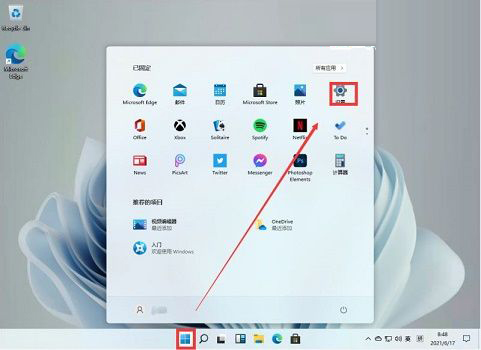
2、然后在设置面板中选择“账户”。
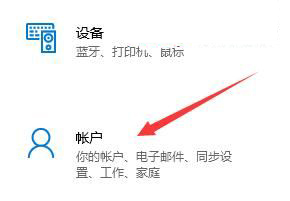
3、然后在左侧栏中点击进入“电子邮件和账户”。
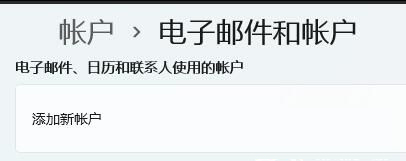
4、最后只要在下方找到想要删除的账户,点击“删除”即可。
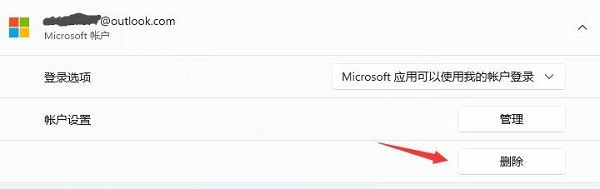
本文转载于:https://www.jb51.net/os/win11/874485.html 如有侵犯,请联系admin@zhengruan.com删除
产品推荐
-

售后无忧
立即购买>- DAEMON Tools Lite 10【序列号终身授权 + 中文版 + Win】
-
¥150.00
office旗舰店
-

售后无忧
立即购买>- DAEMON Tools Ultra 5【序列号终身授权 + 中文版 + Win】
-
¥198.00
office旗舰店
-

售后无忧
立即购买>- DAEMON Tools Pro 8【序列号终身授权 + 中文版 + Win】
-
¥189.00
office旗舰店
-

售后无忧
立即购买>- CorelDRAW X8 简体中文【标准版 + Win】
-
¥1788.00
office旗舰店
-
 正版软件
正版软件
- 解决win10 20h2无限循环重启问题的方法
- 使用win10系统的小伙伴在系统能更新的时候都会第一时间将系统升级,而最近更新了20h2的小伙伴很多都遇到了无限重启的情况,那么该怎么办呢?下面就来看看解决方法吧。win1020h2无限重启怎么办:1、重启电脑后不停的按右下角的“del”键即可进入“bios”。2、随后找到“secureboot”选项并将其关闭。3、随后在“security”中找到“secureboot”选项,后面的enabled就是开启的状态。4、在使用上下键选择“disabled”表示关闭。5、最后按下F10并安下回车进行保存,最后重
- 2分钟前 0
-
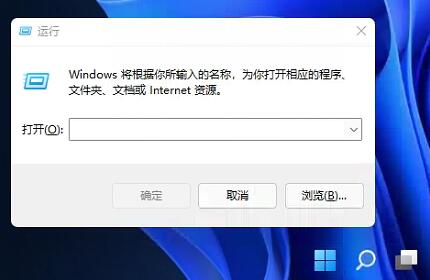 正版软件
正版软件
- 如何将任务栏设为Win11置顶
- win11系统对于任务栏视觉效果进行了重新制作,让很多习惯使用win10的用户不是很习惯。还有用户习惯将任务栏置顶,但是在win11中不知道如何修改,其实我们可以通过修改注册表的方式来将任务栏置顶。win11任务栏怎么置顶:1、首先按下键盘“Win+R”组合键调出运行。2、接着在其中输入“regedit”回车确定打开注册表。3、然后定位到如图位置“HKEY_CURRENT_USER\Software\Microsoft\Windows\CurrentVersion\Explorer\StuckRects3
- 12分钟前 教程 任务栏 置顶 0
-
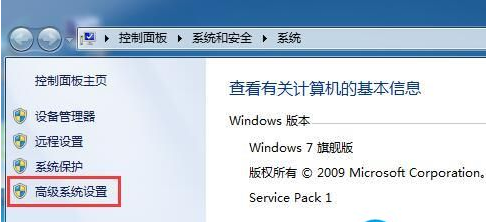 正版软件
正版软件
- 如何关闭Win7的启动修复功能
- 许多用户在使用电脑的时候都会遇到开机就需要启动修复这种情况,有些用户想知道该怎么关闭这个功能,那么这里就给大家简单介绍一下具体的操作步骤,希望对您有所帮助。Win7怎么关闭启动修复1、首先需要右键点击计算机,选择属性→高级系统设置。2、随后在系统属性窗口中,高级选项卡的启动和故障恢复栏下点击设置按钮。3、取消勾选“在需要时显示恢复选项的时间”并点击确定保存设置4、还可以按下win+r,打开运行界面,输入cmd回车。5、输入bcdedit/set{current}recoveryenabledNo并按回车执
- 27分钟前 关闭启动修复 Win关闭启动修复 Win启动修复关闭 0
-
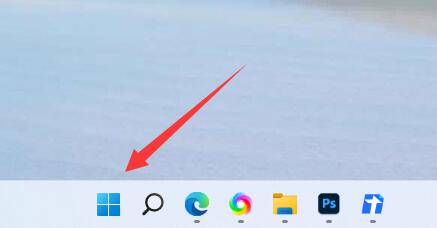 正版软件
正版软件
- 笔记本win11自定义分辨率教程
- 电脑的分辨率对于显示效果是很重要的,如果我们感觉笔记本画面不舒服就可以尝试调整一下分辨率试试看,那么笔记本win11怎么自定义分辨率呢。笔记本win11自定义分辨率教程:1、首先点击win11底部的“开始菜单”2、然后打开其中的“设置”3、接着进入右边“显示”设置。4、随后点开其中的“显示分辨率”5、最后在其中挑选想要的分辨率就可以了。
- 42分钟前 win 分辨率 自定义 0
-
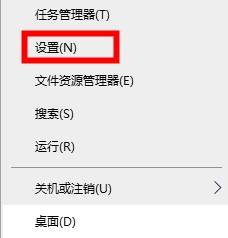 正版软件
正版软件
- 教你如何在xbox商店更改地区
- 当用户要在xbox商店下载我们所在地区没有的游戏怎么办呢?其实可以通过xbox商店切换地区来实现,那么让我们一起来看一下xbox商店切换地区教程吧!xbox商店切换地区:1、点击开始菜单——选择设置。2、在windows设置页面——点击时间和语言。3、在跳出页面选择区域——在国家和地区——点击下拉菜单。4、在下拉菜单中选择其他国家。5、可以看到软件、游戏已经自动刷新成其他国家地区啦。
- 57分钟前 0
最新发布
-
 1
1
- KeyShot支持的文件格式一览
- 1617天前
-
 2
2
- 优动漫PAINT试用版和完整版区别介绍
- 1657天前
-
 3
3
- CDR高版本转换为低版本
- 1802天前
-
 4
4
- 优动漫导入ps图层的方法教程
- 1656天前
-
 5
5
- ZBrush雕刻衣服以及调整方法教程
- 1652天前
-
 6
6
- 修改Xshell默认存储路径的方法教程
- 1668天前
-
 7
7
- Overture设置一个音轨两个声部的操作教程
- 1646天前
-
 8
8
- PhotoZoom Pro功能和系统要求简介
- 1822天前
-
 9
9
- 优动漫平行尺的调整操作方法
- 1653天前
相关推荐
热门关注
-

- Xshell 6 简体中文
- ¥899.00-¥1149.00
-

- DaVinci Resolve Studio 16 简体中文
- ¥2550.00-¥2550.00
-

- Camtasia 2019 简体中文
- ¥689.00-¥689.00
-

- Luminar 3 简体中文
- ¥288.00-¥288.00
-

- Apowersoft 录屏王 简体中文
- ¥129.00-¥339.00